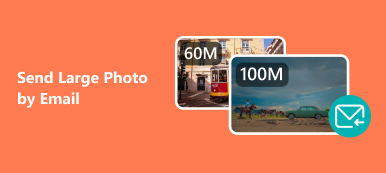Büyük video dosyalarını e-posta olarak gönderme bağlanma, düşündüğünüz kadar kolay değildir. Bir videonun dosya boyutu, çoğu ana e-posta sağlayıcısı için maksimum e-posta eki olan 25MB’ı hızla aşabilir. Ancak, bu büyük video dosyalarını e-posta ile paylaşamayacağınız anlamına gelmez. Bu yayın size büyük video dosyalarının Gmail, Outlook ve iCloud Mail Drop ile nasıl gönderileceğini gösterir.
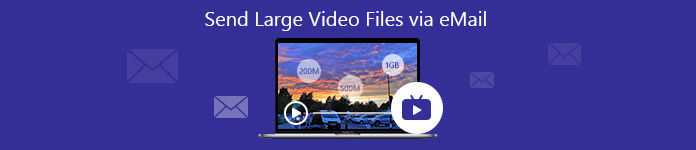
- Bölüm 1: Bir E-posta Ekinin Maksimum Boyutu Nedir?
- Bölüm 2: Göndermeden Önce Büyük Video Dosyalarıyla Nasıl Başa Çıkılır
- Bölüm 3: Gmail ile Büyük Video Dosyaları Nasıl Gönderilir?
- Bölüm 4: Büyük Video Dosyalarını Outlook ve OneDrive Üzerinden Gönderme
- Bölüm 5: iCloud Drive'ın Mail Drop kullanarak Büyük Video Dosyaları Gönderme
Bölüm 1: Bir E-posta Ekinin Maksimum Boyutu Nedir?
Daha önce belirtildiği gibi, hemen hemen tüm e-posta sağlayıcılarının bir postaya ne kadar dosya ekleneceği konusunda kısıtlamaları vardır. Genel olarak, çoğu e-posta sağlayıcısının e-postalarına 10MB'a kadar video dosyaları ekleyebilirsiniz.
Bir ekin maksimum boyutu farklı e-posta sağlayıcıları için çeşitlidir. Örneğin Gmail, bir e-posta için en fazla 25MB ek göndermenize izin verir. Ancak, yalnızca büyük video dosyalarını başka bir Gmail hesabına gönderdiğinizde çalışır. Bunun nedeni, büyük ekin alıcı e-posta sağlayıcısı tarafından reddedilmesidir.
| Yaygın e-posta sağlayıcıları için e-posta başına maksimum boyut | |
|---|---|
| Gmail | 25Mb |
| Outlook.com (Hotmail | 10Mb |
| Yahoo Mail'in | 25Mb |
| AOL | 25Mb |
| Mail.com | Ek başına 50Mb ve dosya başına 10Mb |
| Zoho Mail | Her e-posta için 12Mb ve dosya başına 10MB |
| GoDaddy Çalışma Alanı | E-posta başına 30MB ve dosya başına 20MB |
Bölüm 2: Göndermeden Önce Büyük Video Dosyalarıyla Nasıl Başa Çıkılır
Büyük film dosyalarını e-postayla göndermeyi düşünüyorsanız, birkaç seçeneğiniz vardır.
Seçenek 1:
E-posta istemcinize entegre bir bulut depolama hizmeti kullanın. Örneğin, Outlook, 2GB'tan daha fazla dosya göndermek için OneDrive ile birlikte çalışabilir.
Seçenek 2:
Videolarınızı ile sıkıştırın Apeaksoft Online Video Kompresörü. Bu olabilir:
- Büyük video dosyalarını ücretsiz olarak sıkıştırın.
- Sıkıştırma sırasında orijinal kaliteyi koruyun.
- Çok çeşitli video formatlarını destekleyin.
- Çözünürlük, format ve daha fazlası gibi çeşitli özel seçenekler sunun.
Kısacası, e-posta yoluyla büyük video dosyaları göndermek istiyorsanız, Çevrimiçi Video Kompresörü en iyi seçenektir.
Online büyük video dosyaları nasıl sıkıştırılır
1. Adım Bilgisayardan video yükleHerhangi bir web tarayıcısını açın ve Çevrimiçi Video Kompresöre erişin ve masaüstü başlatıcısını edinin. Ardından, sabit sürücünüzden gönderilecek büyük video dosyalarını yüklemek için Sıkıştırılmış Dosya Ekle düğmesini tıklayın.
 2. Adım Özel seçenekleri ayarla
2. Adım Özel seçenekleri ayarlaOnline video sıkıştırma uygulaması da dahil olmak üzere çeşitli özel seçenekler sunar beden, oluşturulan, çözüm ve Bit Hızı. Burada video kalitesini, dosya boyutunu ve daha fazlasını ihtiyacınıza göre ayarlayabilirsiniz.
 3. Adım Büyük video dosyasını sıkıştır
3. Adım Büyük video dosyasını sıkıştırAyarladıktan sonra, Sıkıştırmak Büyük videoyu istenen boyut ve kalitede sıkıştırmaya başlamak için Tamamlandığında, indirme iletişim kutusunu göreceksiniz.
İçin büyük fotoğrafları gönderme, PDF dosyaları, müzik dosyaları vb. ile ilgili bir kompresör yazılımı gerekir.
Bölüm 3: Gmail ile Büyük Video Dosyaları Nasıl Gönderilir?
Gmail’in ek boyut limiti 25MB olduğu iyi bilinmektedir. Gmail hesabınızla büyük video dosyaları göndermeniz gerektiğinde, onları Google Drive'a kaydedebilir ve ardından bağlantıyı alıcılarınıza gönderebilirsiniz.
1. AdımWeb tarayıcınızı çalıştırın, adresini ziyaret edin. Gmail, ve kullanıcı adınızı ve şifrenizi girin. (Gmail şifresini unut?).
Tıkla Oluşturmak yeni bir posta penceresi açmak için. Alıcı hesabını, konuyu ve mesajınızı girin.
2. Adımseç Google Drive ve Yükleme sekmesine gidin. Tıkla Bilgisayarınızdan dosya seçin düğmesini tıklatın, büyük video dosyasını sabit diskinizden açın ve Tamam'ı tıklatın. Foto Yükle onları Google Drive'a kaydetmek için.
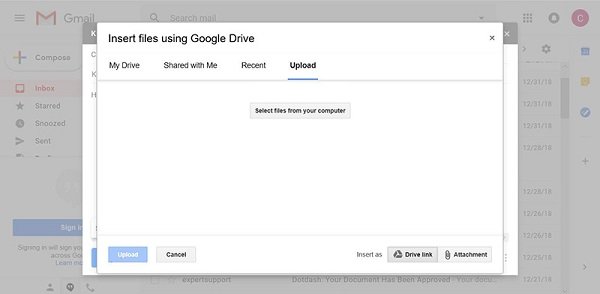
3. AdımVideo yükleme işlemi tamamlandığında, mesajınızda bir bağlantı olarak görünecektir. Gönder düğmesini tıklayın ve daha sonra büyük video dosyasını Gmail’den göndermek için Gönder’i tıklayın.
4. AdımAlıcınız e-postanızı aldıktan sonra, e-postadaki bağlantıyı tıklayabilir ve video Google Drive'da açılır. Burada alıcınız videoyu Google Drive'a aktarmaya, bilgisayara indirmeye veya bağlantıyı sosyal yazılara yerleştirmeye karar verebilir.
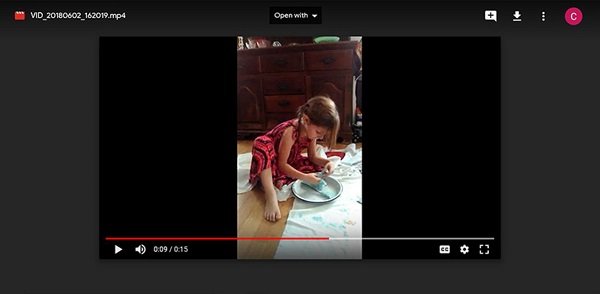
Not: Google, her bir hesaba 15GB’e Google Drive’ın ücretsiz olarak verilmesini sağlar.
Bölüm 4: Büyük Video Dosyalarını Outlook ve OneDrive Üzerinden Gönderme
Outlook, dünya çapında bir başka popüler e-posta sağlayıcısıdır. 10MB'ye kadar bir posta göndermenize olanak sağlar. Ancak, video dosyası boyutu için çok küçük. Outlook'ta büyük bir video dosyasını e-posta eki olarak göndermek için önce OneDrive'a kaydedebilirsiniz.
1. AdımHttps://www.office.com/ adresini kopyalayıp web tarayıcınızın adres çubuğuna yapıştırın ve Microsoft hesabınıza giriş yapın.
2. Adımİlgili sayfayı açmak için OneDrive'ı seçin ve büyük video dosyasını saklamak için klasöre gidin. Click Foto Yükle > dosyalar açık dosya iletişim kutusunu başlatmak için Büyük videoyu bulun ve tıklayın Açılış yüklemek için.
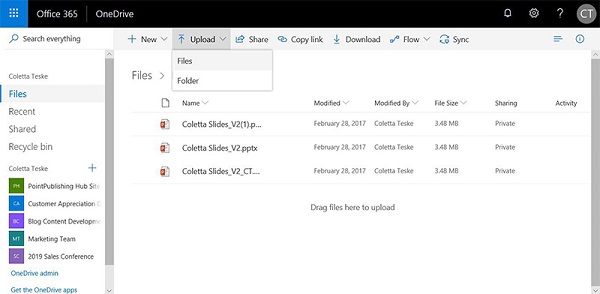
3. AdımTamamlandığında, bir bildirim alacaksınız. Click Hisse link videoyu bir ek olarak paylaşma bildirimi. Alıcının adresini ve mesajınızı yazın ve Gönder Büyük video dosyasını e-postayla göndermek için
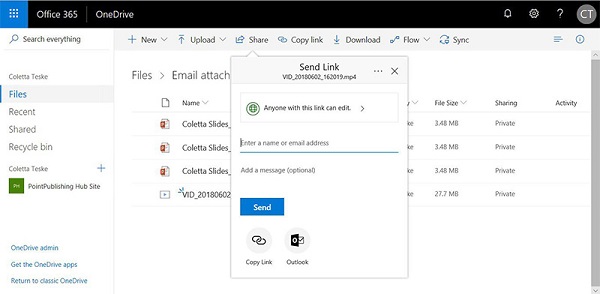
Bahşiş: Bağlantı Gönder sayfasında iki seçenek vardır, Bağlantıyı kopyala ve Görünüm. Eski video adresini panonuza başka bir belgede kullanmak üzere kopyalar. İkincisi sizi yeni posta penceresine yönlendirecektir.
Bölüm 5: iCloud Drive'ın Mail Drop kullanarak Büyük Video Dosyaları Gönderme
Mail Drop, Apple'ın iPhone'da e-posta yoluyla büyük video dosyaları göndermek için sunduğu çözümdür. İPhone kullanıcılarının içerikleri cihazlar arasında aktarmasına izin veren iCloud'un bir parçasıdır. Google Drive veya OneDrive'ın aksine Mail Drop, video dosyasını iCloud'da barındırmanızı ister. Bağlantının 30 gün içinde sona ereceğini unutmayın. Ayrıca Mail Drop, iCloud depolama sınırlamasına dahil değildir.
1. AdımFotoğraflar uygulamanızı iPhone'da veya video uygulamanızda açın ve e-postayla gönderilecek büyük video dosyasını bulun. Seçin, simgesine dokunun. paylaş düğmesine basın ve seçin posta Yeni posta ekranını açmak için
2. AdımEk 20MB'nin üzerindeyse, Mail Drop'u kullanmanızı isteyen bir mesaj alacaksınız. Mesajı dikkatlice okuyun ve Posta Bırakmasını Kullan Videoyu iCloud'a yüklemek için.
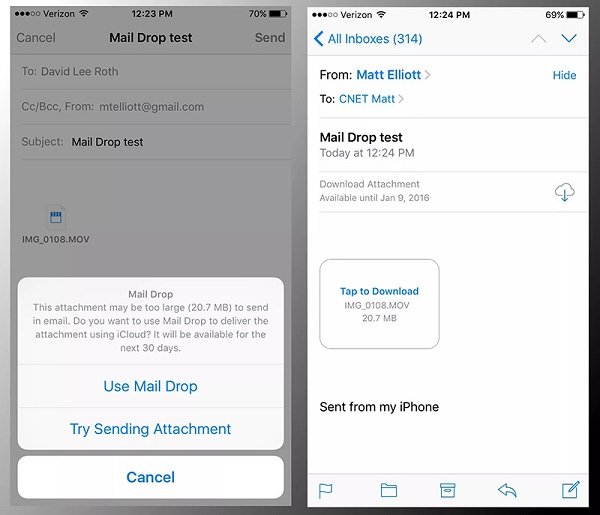
3. AdımArdından, alıcının e-posta adresini, konusunu ve mesajınızı her zamanki gibi girin ve Gönder e-postayı göndermek için Video dosyası yerine video bağlantısını ekler.
Not: Apple, Mail Drop uygulamasına iOS 9.2 ve sonraki sürümlerde Mail Drop uygulamasını tanıttı. Apple müşterileri onu iPhone, iPad, PC ve Mac'te kullanabilir. Mac’te Posta Bırak’ı tıklatarak etkinleştirebilirsiniz. posta > Tercihler > Hesap > gelişmiş Mac için Mail uygulamasında. Ardından, posta yoluyla büyük bir video dosyası gönderdiğinizde, Posta Bırakma önerisini alırsınız. PC’de Mail Drop’u kullanmak için iCloud web sitesine erişebilir ve sadece Mail Drop’u ayarlayıp gönderebilirsiniz.
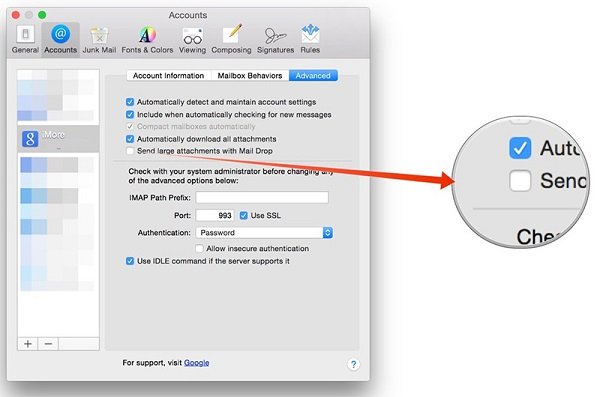
gerçekleştiriyorum
Bu eğiticide, büyük video dosyalarının e-postayla nasıl gönderileceği hakkında konuşuldu. Gmail, Outlook ve Mail Drop kullanıyoruz. Belgeleri ve dosyaları e-postanızda ek olarak paylaşabilirsiniz, ancak büyük video dosyaları göndermenin kolay bir yolu değildir. Video dosyanız maksimum seviyenin üzerindeyse, e-posta sağlayıcınız e-postayı göndermeyi reddeder. Bu sorunu çözmek için iki seçenek önerdik. Apeaksoft Online Video Compressor ile bir bulut servisi kullanabilir veya dosya boyutunu küçültebilirsiniz. E-postayla büyük videolar gönderirken başka bir sorunla karşılaşırsanız, aşağıdan bir mesaj bırakın.